En el acelerado mundo actual, mantenerse conectado con amigos, familiares y colegas nunca ha sido tan fácil. Con la mensajería grupal, puede compartir actualizaciones, coordinar planes y comunicarse en tiempo real sin la molestia de enviar mensajes de texto individualmente a cada persona. Por eso, hemos explicado cómo enviar un mensaje de texto grupal en Android y iPhone. Ya sea que estés usando un teléfono Android o un iPhone, puedes mantener a todos informados con la mensajería grupal.
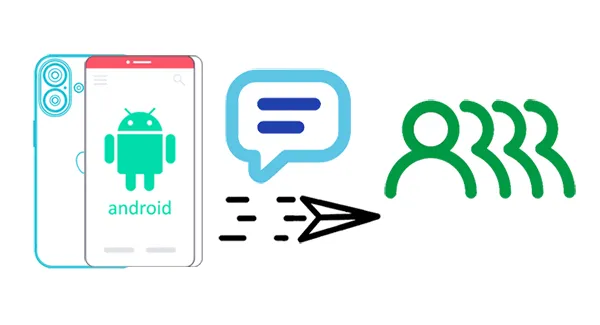
Parte 1: ¿Qué es la mensajería grupal?
La mensajería grupal es el proceso de enviar un solo mensaje a varios destinatarios al mismo tiempo, lo que le permite comunicarse con un grupo de personas simultáneamente. En lugar de enviar mensajes individuales a cada contacto, puedes agregar varias personas a una conversación. Los mensajes de texto grupales son ideales para coordinar eventos, compartir actualizaciones o simplemente mantenerse en contacto con un grupo de amigos o familiares.
Los mensajes grupales pueden tomar dos formas:
- Mensajes de texto grupales SMS: enviados a través del servicio de SMS del operador (requiere un plan de datos para funciones multimedia o de mensajería grupal).
- Chats grupales de aplicaciones de mensajería: se envían mediante aplicaciones basadas en Internet como iMessage, WhatsApp o Facebook Messenger, que pueden admitir multimedia (fotos, videos y enlaces) más fácilmente.
Parte 2: Cómo enviar un texto grupal en Android
Los dispositivos Android ofrecen varias formas de enviar mensajes de texto grupales, siendo la aplicación nativa "Mensajes" el método más común. Además, una herramienta de administración de Android dedicada también puede proporcionar esta funcionalidad.
2.1 Uso de la aplicación Mensajes
La aplicación Mensajes predeterminada en la mayoría de los teléfonos Android facilita la creación y administración de mensajes de texto grupales, por lo que puedes enviar un mensaje grupal con ella.
He aquí cómo:
Paso 1: busque y abra la aplicación Mensajes predeterminada en su teléfono Android.
Paso 2: toca el ícono de redacción (generalmente un signo más o un bocadillo) para iniciar un mensaje nuevo.
Paso 3: En el campo " Para ", comienza a escribir los nombres o números de teléfono de las personas que deseas agregar al grupo. También puede seleccionar contactos de su lista. Una vez que haya seleccionado todos los destinatarios, continúe con el siguiente paso.
Paso 4: Escribe el mensaje que quieres enviar al grupo. Después de escribir su mensaje, toque el botón enviar (generalmente un ícono de avión de papel) para enviar el mensaje a todos los miembros del grupo.
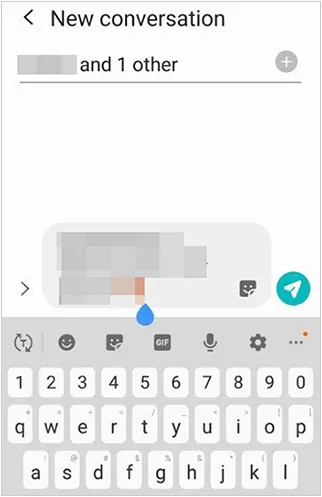
2.2 Uso del Administrador de Android iReaShare
¿Cómo envío un mensaje de texto grupal en mi computadora con pantalla grande? En este caso, puedes utilizar iReaShare Android Manager , un programa que te permite recibir y responder mensajes de texto en una PC o Mac. Puede ver sus mensajes de Android directamente, seleccionar varios contactos e ingresar los números de teléfono que desee y enviarles los mensajes al mismo tiempo, lo cual es tan fácil como operar en su teléfono. Además, puede transferir sus mensajes a su computadora para realizar una copia de seguridad y proteger su información importante.
Características principales de iReaShare Android Manager:
* Le permite ver, recibir y enviar mensajes de texto en su computadora.
* Soporte de mensajes de texto grupales para usuarios de Android.
* Le permite seleccionar contactos de su lista de contactos directamente.
* Haga una copia de seguridad de sus SMS desde Android a una computadora.
* Restaure sus mensajes de texto desde la copia de seguridad a su dispositivo Android.
* Haga una copia de seguridad y restaure contactos , fotos, videos, música, aplicaciones y más con 1 clic.
* Funciona para Android 6.0 y superior, incluido Android 15.
Descargue el software Administrador de Android.
Descargar para Win Descargar para Mac
A continuación se explica cómo crear un mensaje grupal con iReaShare Android Manager:
Paso 1: Descargue e instale el software Android Manager en su computadora y conecte su teléfono Android con un cable USB.
Paso 2: habilite el modo de depuración USB de Android siguiendo las instrucciones en pantalla. Entonces el programa reconocerá su dispositivo móvil.

Paso 3: Elija la categoría " SMS " y haga clic en " Nuevo " en el menú superior.

Paso 4: Luego puedes escribir el contenido y hacer clic en " Contactos " para elegir los contactos a los que deseas enviar. Además, puede ingresar directamente los números de teléfono en el campo " Destinatarios ". Finalmente, haga clic en " Enviar ".
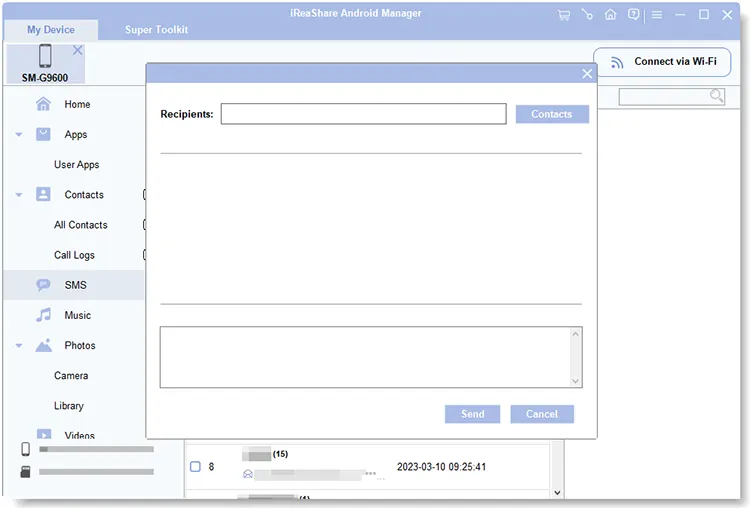
Aquí está la guía en vídeo:
Parte 3: Cómo agrupar mensajes en iPhone
Enviar mensajes de texto grupales en un iPhone es igualmente intuitivo usando la aplicación Mensajes incorporada. Si es usuario de iPhone, puede enviar un mensaje de texto grupal en su iPhone con facilidad.
Aquí están los pasos:
Paso 1: busca y toca el ícono de la aplicación Mensajes en la pantalla de inicio de tu iPhone. Toca el botón " Nuevo mensaje ", que suele ser un icono de lápiz en la esquina superior derecha.
Paso 2: En el campo " Para ", comience a escribir los nombres o números de teléfono de las personas que desea incluir en el grupo. A medida que escriba, aparecerán contactos coincidentes de su libreta de direcciones. Toque cada contacto para agregarlos.
Paso 3: Una vez que haya agregado a todos los participantes, se creará un nuevo hilo de mensajes. Escriba su mensaje en el campo de texto en la parte inferior de la pantalla.
Paso 4: toca el botón azul de enviar (una flecha que apunta hacia arriba). Su mensaje será entregado a todos los miembros del grupo. Al igual que en Android, todas las respuestas de los miembros del grupo aparecerán en el mismo hilo de mensajes, lo que permitirá una conversación grupal fluida.
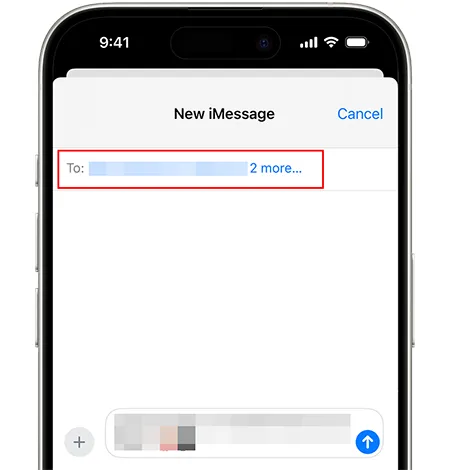
Consejos: En caso de que quieras imprimir los mensajes de texto de tu iPhone , puedes seguir estos 4 métodos.
Parte 4: Preguntas frecuentes sobre mensajes grupales en Android y iPhone
P1: ¿Por qué no puedo enviar mensajes a un grupo en Android/iPhone?
Esto puede suceder por varias razones, como por ejemplo:
- Configuración del grupo: asegúrese de que todos los miembros del grupo estén utilizando un servicio de mensajería compatible (SMS, iMessage o RCS).
- Problemas de red: verifique su conexión a Internet o datos móviles.
- Problemas con la aplicación: a veces, una aplicación de mensajería puede tener un error. Intente reiniciar su teléfono o reinstalar la aplicación.
P2: ¿Cuál es la diferencia entre mensajes grupales SMS/MMS y RCS?
SMS/MMS: mensajería básica que funciona con cualquier teléfono, pero carece de muchas funciones avanzadas (como indicadores de escritura, recibos de lectura, etc.).
RCS: protocolo de mensajería más nuevo que admite funciones avanzadas como fotografías de alta resolución, recibos de lectura, indicadores de escritura y mejores funciones de chat grupal. Es como una versión más moderna de SMS, pero requiere que tanto el remitente como el receptor utilicen una aplicación de mensajería habilitada para RCS (como Google Messages).
P3: ¿Por qué no puedo ver las respuestas de todos en un mensaje grupal?
Si utiliza SMS/MMS, las respuestas a los mensajes grupales a menudo se envían individualmente, no a todo el grupo. Sin embargo, con RCS o iMessage (si estás chateando con usuarios de iPhone), las respuestas se enviarán a todo el grupo. Para garantizar que todos vean las respuestas en tiempo real, asegúrese de utilizar una aplicación de mensajería compatible con soporte de chat grupal.
Conclusión
La mensajería grupal es indispensable para una comunicación eficiente y conveniente en diversos aspectos de nuestras vidas. Puede utilizar la aplicación Mensajes integrada en su teléfono Android y iPhone para hacerlo. Incluso si deseas enviar un mensaje de texto grupal en tu computadora, puedes usar iReaShare Android Manager . Con él, puedes administrar, transferir y enviar SMS de Android en una PC o Mac sin problemas.
Descargar para Win Descargar para Mac
Artículos relacionados
Cómo transferir rápidamente mensajes de texto de Android a Android
Cómo eliminar permanentemente mensajes de texto en Android [no se pueden recuperar]
Cómo clonar un teléfono Android en secreto: guía completa para transferir datos
Transfiera videos fácilmente desde el teléfono a la computadora (Android y iPhone)





























































